1将一个带有轮廓颜色的图形,插入到PPT页面。
2我们单击图形,使其被选中。
3图形选中以后,使用右键点击出现右键的菜单。
4在右键的菜单中,点击轮廓按钮。
5点击轮廓按钮以后,出现轮廓颜色调整界面。
6为了让轮廓的颜色和图形的填充色保持一致,我们使用取色器,进行取填充好的颜色。
7点击取色器的按钮以后,将鼠标移动到填充的颜色上。
8点击取色器的框,完成轮廓的颜色与填充颜色保持一致。

原创 | 2022-10-29 06:27:02 |浏览:1.6万
1将一个带有轮廓颜色的图形,插入到PPT页面。
2我们单击图形,使其被选中。
3图形选中以后,使用右键点击出现右键的菜单。
4在右键的菜单中,点击轮廓按钮。
5点击轮廓按钮以后,出现轮廓颜色调整界面。
6为了让轮廓的颜色和图形的填充色保持一致,我们使用取色器,进行取填充好的颜色。
7点击取色器的按钮以后,将鼠标移动到填充的颜色上。
8点击取色器的框,完成轮廓的颜色与填充颜色保持一致。
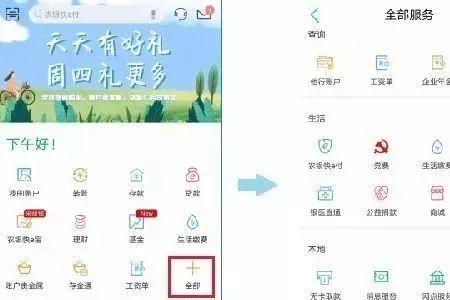

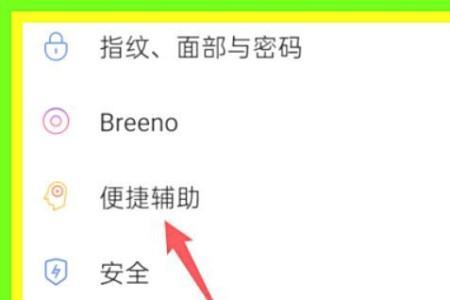
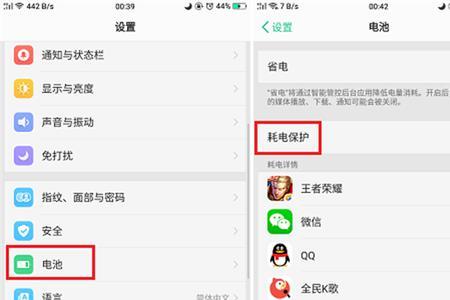
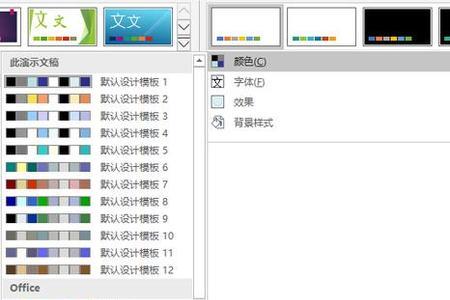
Copyright 2005-2020 www.kxting.com 【开心女性】 版权所有 |  湘ICP备2023022655号
湘ICP备2023022655号
声明: 本站所有内容均只可用于学习参考,信息与图片素材来源于互联网,如内容侵权与违规,请与本站联系,将在三个工作日内处理,联系邮箱:47085,1089@qq.com